Το Adobe Photoshop CC παρέχει τέσσερα διαφορετικά εργαλεία που μπορείτε να χρησιμοποιήσετε για να κάνετε αλλαγές χρώματος σε μια φωτογραφία ή άλλο έργο Photoshop. Όχι μόνο μπορείτε να κάνετε τα πορτοκαλιά πιο πορτοκαλί, να ανοίξετε τα κίτρινα και τα σκούρα κόκκινα, μπορείτε να αλλάξετε εντελώς το ένα χρώμα στο άλλο.
Επιλογή χρωμάτων
Ανάλογα με το εργαλείο που θέλετε να χρησιμοποιήσετε για να αλλάξετε χρώμα, θα πρέπει συνήθως να ξεκινήσετε επιλέγοντας το χρώμα που θέλετε να αλλάξετε στην εικόνα. Υπάρχουν πολλοί τρόποι για να επιλέξτε χρώμα στο Adobe Photoshop, συμπεριλαμβανομένου:
Το βίντεο της ημέρας
- Εργαλείο μαγικό ραβδί
- Εργαλείο γρήγορης επιλογής
- Lasso Tools
- Λειτουργία γρήγορης μάσκας
- Επιλογή χρώματος από το μενού Επιλογή.
Αυτά τα εργαλεία δεν είναι πάντα απαραίτητα εάν χρησιμοποιείτε το εργαλείο Αντικατάσταση χρώματος, καθώς χρησιμοποιεί Επιλογή χρώματος για να απομονώσει τα χρώματα πριν κάνετε την αλλαγή.

Πίστωση εικόνας: Στιγμιότυπο οθόνης από την Adobe.
Υπόδειξη
Για να εφαρμόσετε μη καταστροφικές αλλαγές που μπορείτε εύκολα να αναιρέσετε, δημιουργήστε ένα αντίγραφο του επιπέδου φόντου σύροντας το
Επίπεδο φόντου πάνω στο Νέο Επίπεδο εικονίδιο στο κάτω μέρος του πίνακα Επίπεδα.Μίκτης καναλιών
Εκτόξευση Μίκτης καναλιών από το Εικόνα του μενού Προσαρμογή επιλογές.
Ένα αρχείο RGB περιέχει τρία κανάλια: κόκκινο, πράσινο και μπλε. Σε μια εικόνα CMYK, υπάρχουν τέσσερις: κυανό, ματζέντα, κίτρινο και κλακ.
Επιλέξτε το κατάλληλο κανάλι στο Κανάλι εξόδου μενού για το χρώμα που θέλετε να επιλέξετε. Για να αλλάξετε ένα μπλε πουκάμισο, για παράδειγμα, χρησιμοποιήστε το κανάλι Blue RGB.
Σύρετε τα ρυθμιστικά για να αλλάξετε τη μίξη χρωμάτων. Σύροντας προς τα δεξιά το χρώμα φωτίζεται, ενώ σύροντας προς τα αριστερά το βαθαίνει.
Δεδομένου ότι λίγα χρώματα στις φωτογραφίες είναι καθαρά βασικά χρώματα, είναι καλή ιδέα να πειραματιστείτε με τα ρυθμιστικά χρησιμοποιώντας καθεμία από τις λειτουργίες του Καναλιού εξόδου.
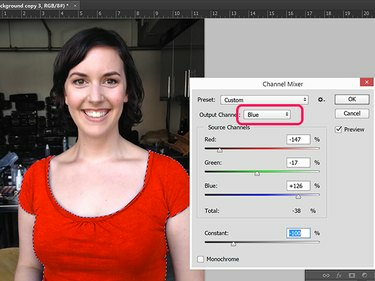
Πίστωση εικόνας: Στιγμιότυπο οθόνης από την Adobe.
Υπόδειξη
Το Channel Mixer είναι ένα εξαιρετικό εργαλείο για τη δημιουργία ασπρόμαυρων εικόνων υψηλής ποιότητας Κάντε κλικ στο Μονόχρωμος επιλέξτε το πλαίσιο και, στη συνέχεια, προσαρμόστε τα κανάλια όπως απαιτείται για να βεβαιωθείτε ότι όλες οι λεπτομέρειες της φωτογραφίας είναι ευκρινείς.
Ισορροπία χρωμάτων
Το Color Balance υποστηρίζει γενικευμένες αλλαγές χρώματος. Κάντε κλικ Προσαρμογές από το Εικόνα μενού και επιλέξτε Ισορροπία χρωμάτων. Σύρετε τα ρυθμιστικά προς το χρώμα που θέλετε να προσθέσετε στην επιλογή. Για παράδειγμα, σύροντας το πρώτο ρυθμιστικό προς τα δεξιά μειώνεται το κυανό ενώ αυξάνεται το κόκκινο. Οι επιλογές για την ισορροπία χρωμάτων είναι οι ίδιες και για τις εικόνες RGB και CMYK.
Σημειώστε ότι Σκιές, Ενδιάμεσοι τόνοι και Καλύτερες στιγμές χειρίζονται χωριστά, επομένως θα χρειαστεί να κάνετε κλικ σε κάθε επιλογή για να προσαρμόσετε το χρώμα σε εικόνες πολλαπλών τόνων που έχουν διαφορετικά επίπεδα φωτός.

Πίστωση εικόνας: Στιγμιότυπο οθόνης από την Adobe.
Απόχρωση/Κορεσμός
Το Hue Saturation είναι ένα τρίτο εργαλείο που είναι εξαιρετικό για μέτριες ή δραστικές αλλαγές χρώματος. Για να ανοίξετε αυτό το εργαλείο, επιλέξτε Απόχρωση/Κορεσμός από το Εικόνα του μενού Προσαρμογή επιλογές.
Κάντε κλικ στο Προεπιλογή μενού για να εφαρμόσετε προεπιλογές όπως α Καστανόχρους τόνος, ένας ξεθωριασμένος Παλιό στυλ ή α Κίτρινο Boost.
Σύρετε το Απόχρωση σύρετε στο χρώμα που θέλετε και, στη συνέχεια, προσαρμόστε το Κορεσμός και Ελαφρότητα όπως απαιτείται.
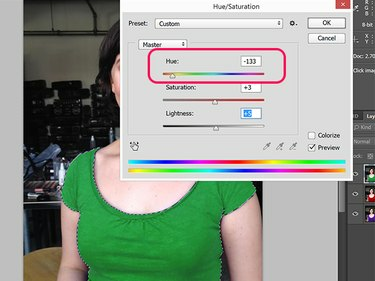
Πίστωση εικόνας: Στιγμιότυπο οθόνης από την Adobe.
Αντικαταστήστε το χρώμα
Το τελευταίο βαρέως τύπου εργαλείο αλλαγής χρώματος είναι Αντικαταστήστε το χρώμα, επίσης διαθέσιμο από το Εικόνα του μενού Προσαρμογή επιλογές.
Ξεκινήστε κάνοντας κλικ στο χρώμα που θέλετε να αλλάξετε και, στη συνέχεια, σύροντας το Ασάφεια ρυθμιστικό για να διασφαλίσετε ότι μόνο τα pixel που θέλετε να επιλέξετε είναι ορατά ως λευκά στο παράθυρο προεπισκόπησης. Σύρετε το Απόχρωση ρυθμιστικό για να αλλάξετε το χρώμα και, στη συνέχεια, προσαρμόστε το Κορεσμός και Ελαφρότητα.
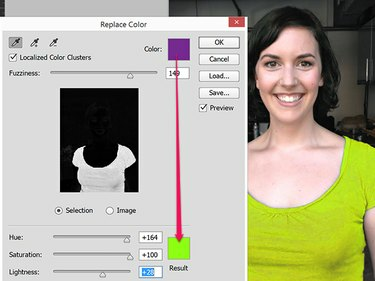
Πίστωση εικόνας: Στιγμιότυπο οθόνης από την Adobe.


